随着技术的不断发展,Windows10成为了大多数电脑用户的首选操作系统。然而,对于那些不太熟悉电脑操作的用户来说,安装系统可能会是一个相对困难的过程...
2025-08-15 163 安装系统
随着技术的不断发展,越来越多的人选择在自己的电脑上安装Windows8系统,以享受其高速、流畅和强大的功能。但是,对于一些电脑新手来说,安装操作系统可能会是一项令人头痛的任务。本文将为大家详细介绍如何在电脑上安装Windows8系统的步骤和注意事项,帮助大家轻松完成系统安装。
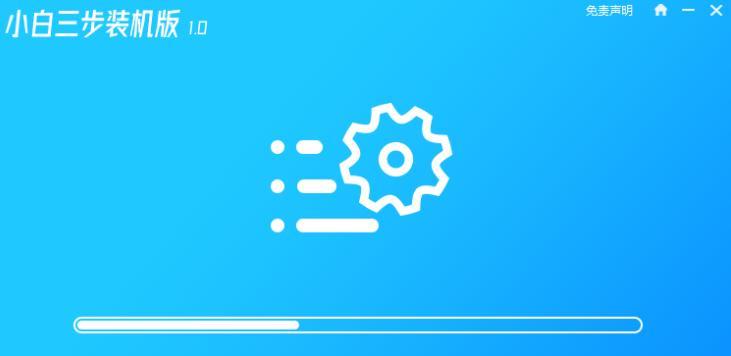
一、备份重要数据以防丢失
在进行系统安装之前,首先需要备份电脑中重要的数据,以防安装过程中数据丢失。可以将重要的文件、照片和视频保存到外部存储设备或云存储服务中。
二、确定系统要求
在开始安装之前,要确保电脑满足Windows8系统的最低配置要求。这包括处理器、内存、硬盘空间和显卡等方面的要求。查看电脑制造商提供的手册或访问Microsoft官网以获取详细信息。
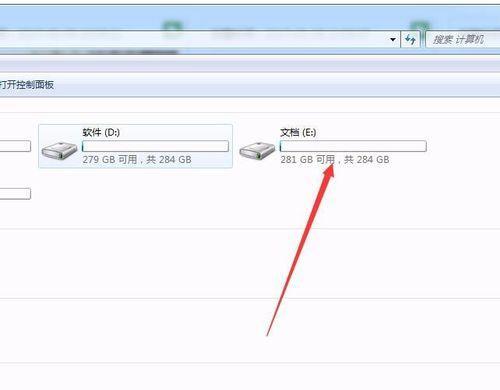
三、获取Windows8安装盘或镜像文件
在安装Windows8之前,需要准备一个Windows8的安装盘或镜像文件。可以从Microsoft官网购买或下载合法的Windows8安装文件。
四、选择安装方式:光盘安装或USB安装
根据自己的实际情况,选择合适的安装方式。如果电脑有光驱,可以选择光盘安装;如果没有光驱或希望更便捷,可以选择通过USB安装。
五、制作启动盘
如果选择USB安装方式,需要制作一个启动盘。可以使用专业的制作工具或者Windows7USB/DVD下载工具来制作启动盘。
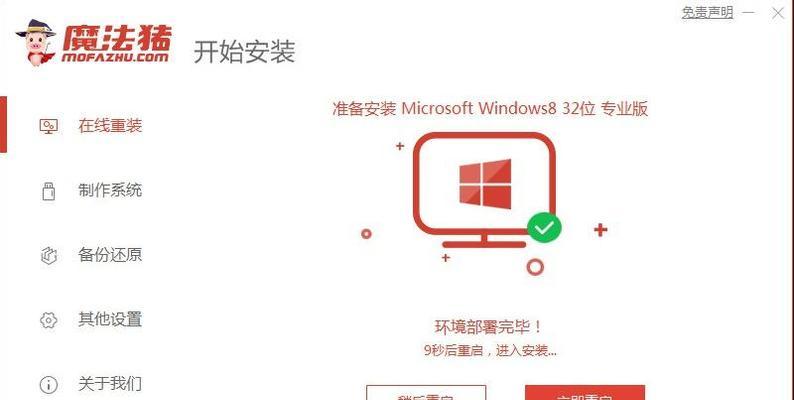
六、设置电脑从启动盘启动
在安装之前,需要将电脑的启动选项设置为从启动盘启动。这个选项通常在BIOS设置界面中进行设置,具体操作可以参考电脑制造商提供的手册。
七、进入Windows8安装界面
重启电脑后,系统将会从启动盘启动,进入Windows8的安装界面。根据提示选择相应的语言、时区和键盘布局等信息。
八、点击“安装现在”开始安装
在进入Windows8安装界面后,点击“安装现在”按钮开始正式的系统安装过程。
九、同意许可协议
阅读并同意Windows8的许可协议,然后点击“我接受”继续安装。
十、选择安装类型
在安装类型界面,可以选择是进行新的安装还是升级已有的系统。如果电脑没有安装Windows系统,选择“自定义:仅安装Windows(高级)”;如果已有其他Windows系统,可以选择“升级”。
十一、选择安装位置
在安装位置界面,选择要安装Windows8的磁盘和分区。可以根据自己的实际情况进行选择。
十二、等待安装过程完成
在点击“下一步”之后,系统将开始进行安装过程。这个过程可能需要一段时间,请耐心等待。
十三、设置个人偏好
在安装完成后,系统将会要求设置个人偏好,包括用户账号、密码和桌面设置等。根据自己的需求进行设置。
十四、安装驱动程序和软件
安装完系统后,需要安装电脑硬件设备的驱动程序和所需的软件。可以从电脑制造商提供的光盘或官网上下载相应的驱动程序和软件。
十五、完成Windows8系统的安装
经过以上步骤,你已经成功地将Windows8系统安装在了你的电脑上。现在你可以享受这个流畅、高效的操作系统带来的便利了!
通过本文的详细教程,相信大家已经掌握了如何在电脑上安装Windows8系统的步骤和要点。在安装过程中,记得备份重要数据、满足系统要求、选择合适的安装方式,并按照提示一步步操作,最终就能成功地安装Windows8系统了。祝各位安装顺利,愉快使用新系统!
标签: 安装系统
相关文章

随着技术的不断发展,Windows10成为了大多数电脑用户的首选操作系统。然而,对于那些不太熟悉电脑操作的用户来说,安装系统可能会是一个相对困难的过程...
2025-08-15 163 安装系统
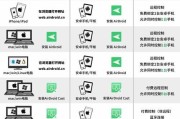
在计算机的日常使用中,安装Windows系统是一个必须掌握的基础技能。本文将从头开始,为您提供一份详细的安装教程,帮助您轻松掌握Windows系统的安...
2025-08-05 209 安装系统

在某些情况下,我们可能需要在Mac电脑上安装Windows8系统,以便能够使用一些只支持Windows的软件或进行其他操作系统相关的任务。本教程将详细...
2025-08-02 213 安装系统

在使用台式电脑的过程中,有时我们需要重新安装操作系统。本文将为大家详细介绍如何在台式电脑上安装系统,以帮助大家顺利完成这一步骤。 文章目录:...
2025-07-20 121 安装系统

在当今信息时代,台式电脑已成为人们生活和工作中必不可少的工具之一。然而,随着科技的不断进步,传统的机械硬盘已经无法满足人们对速度和性能的要求。越来越多...
2025-07-14 128 安装系统
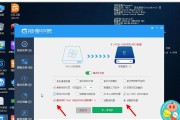
在安装操作系统时,传统的光盘安装方式已经逐渐被USB安装方式取代。通过USB安装系统不仅更加方便快捷,而且能够避免使用光盘造成的划痕或损坏等问题。本文...
2025-07-06 148 安装系统
最新评论